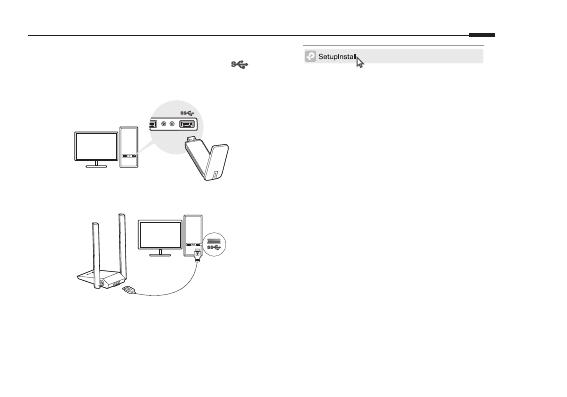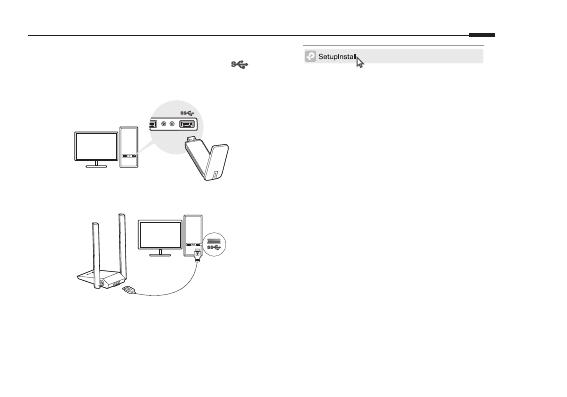
07
Magyar
1 Csatlakoztassa a számítógéphez
Megjegyzés:Javasoljuk,hogyazadaptertUSB3.0( )
porthoz csatlakoztassa.
1. lehetőség: Közvetlenül
2. lehetőség: USB kábellel (ha van)
2 Illesztőprogram telepítése
a. LépjenaSajátgépvagyEzaszámítógépoldalra.
b. KattintsonduplánaTP-Linklemezre,majdfuttassaa
SetupInstall.exefájltazillesztőprogramtelepítéséhez.
"Megjegyzés:
• Hanemtaláljaatelepítőprogramot,kérjük,töltseleaz
illesztőprogramotawww.tp-link.com/supportcímről."
• Haegyismeretlenüzenetugrikfel,afolytatáshozválassza
azIgenlehetőséget.
• HaaWindowsfelhasználóiókokfelügyeletéhez
rendszergazdaihitelesítőadatokravanszükség,írjabea
Windowsrendszergazdaiókjáhoztartozófelhasználónevét
ésjelszavát.
3 Csatlakozzon egy vezeték nélküli hálózathoz
a. Kattintsonahálózatikonraatálcán.
b. VálasszakiaWi-Fihálózatot,kattintsonaCsatlakozás
gombra,ésírjabeajelszót,amikorarendszerkéri.
4 Hibaelhárítás
Haproblémaakadatelepítéssorán,kérjük,olvassaela
következőonlineGYIK-et.
• Nem találja az eszköz hardververziója:
https://www.tp-link.com/faq-46.html
• Nem találja a vezeték nélküli hálózat,
vagy nem csatlakozik hozzájuk:
https://www.tp-link.com/faq-2253.html
• Nem lehet telepíteni az illesztőprogramot:
https://www.tp-link.com/faq-2252.html